План занятия учебной практики
Профессия: «Мастер по обработке цифровой информации»
Тема программы: Информационная безопасность. Антивирусная защита персонального компьютера.
Тема занятия: Использование паролей для защиты документов. Авторское право.
Цели урока:
обучающая – сформировать у обучающихся прочные практические знания использованию паролей, познакомить с правовыми основами по защите авторства в области компьютерных технологий;
развивающая – обеспечение условий развития навыков работы с паролями, формирование правового самосознания;
воспитательная – создание условий, обеспечивающих формирование у обучающихся навыков самоконтроля
Тип занятия: урок по изучению трудовых приемов и операций.
Вид занятия: Самостоятельный, практический
Методическое обеспечение: Гаврилов, М. В. Информатика и информационные технологии : учебник для среднего профессионального образования / М. В. Гаврилов, В. А. Климов. — 4-е изд., перераб. и доп. — Москва : Издательство Юрайт, 2022. — 383 с.
Материально-техническое обеспечение:
Персональный компьютер, программное обеспечение, доступ в интернет.
Межпредметные связи: ПМ.02. Хранение передача и публикация цифровой информации. Тема 2.1. Информационная безопасность. Средства и методы защиты информации.
Методы обучения: репродуктивный, практический
Формы организации учебной деятельности студентов:
Индивидуальная.
Перечень учебно-производственных работ:
- создание пароля на изменение документа
- создание пароля на чтение документа
- добавление подкладки к документу
- создание архива с паролем
- подбор пароля с высокой степенью защиты от взлома
- вставка символов авторского права и товарных знаков
Ход занятия
І . Организационная часть (10 мин).
Выход на связь по средствам мессенджера. Проверка явки студентов и готовности к уроку.
ІІ . Вводный инструктаж (35 мин).
Сообщить учащимся тему, цель программы и занятия.
1. Актуализация знаний:
Вопросы:
1. Что такое несанкционированный доступ?
2. Какие угрозы могут привести к потере данных на компьютере?
3. Перечислите специальные меры для предотвращения угроз?
4. Что такое пароль, для чего он служит?
5. Где в вашей жизни встречается применение паролей?
3. Объяснение нового материала.
1.Значение работы с паролями и авторским правом для профессии.
2.Рассказать о последовательности выполнения задания.
3.Самостоятельное изучение теоретического материала вводного инструктажа.
4 Закрепление материалов вводного инструктажа.
1.Что такое надежность пароля?
2.Опишите алгоритм задания пароля на открытие документа в MS Word
3.Опишите алгоритм задания пароля на изменение документа в MS Word
4.Перечислите правила создания паролей
5.Что такое плохой пароль?
6.Как длина пароля влияет на вероятность раскрытия пароля?
7.Какие рекомендации по составлению паролей Вы можете дать?
8.Что такое авторские права?
9.Какие права принадлежат автору?
10.Что относится к объектам авторского права?
Ш. Текущий инструктаж и самостоятельные упражнения учащихся (210мин).
1.Выдача задания.
2.Осведомление о критериях оценивания выполненной работы.
3.Консультирование по выполнению работы в режиме онлайн.
V . Заключительный инструктаж (15 мин)
1. Подведение итогов урока
2. Объявление оценок
3. Выявление и анализ ошибок
4. Ответы на вопросы учащихся
5. Домашнее задание: подготовить отчет по проделанной работе приложив скриншоты процесса выполнения заданий. Дать письменные ответы на вопросы.
Мастер п/о Л.А.Суслова
ВВОДНЫЙ ИНСТРУКТАЖ
Краткие теоретические сведения.
Шифрование документа и задание пароля для его открытия
Чтобы зашифровать файл и задать пароль для его открытия, выполните действия:
1. Нажмите кнопку MS Office , наведите указатель мыши на пункт
2. Подготовить и выберите пункт Зашифровать документ.
3. В диалоговом окне Шифрование документа введите пароль в поле
4. Пароль и нажмите кнопку ОК.
Можно ввести до 255 знаков. По умолчанию в этой функции применяется усиленное 128-разрядное шифрование. Шифрование – это стандартный метод, используемый для защиты файлов.
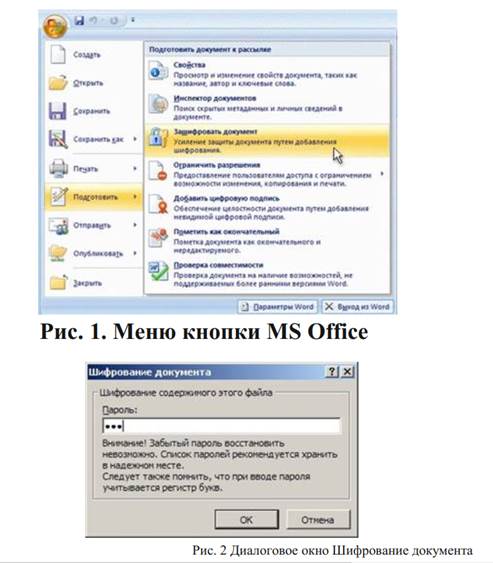
3. В диалоговом окне Подтверждение пароля введите пароль еще раз в поле Подтверждение и нажмите кнопку ОК.
Чтобы сохранить пароль, сохраните файл.
Задание пароля для изменения документа
Чтобы обеспечить возможность изменения содержимого только авторизованными рецензентами, выполните действия:
1. Нажмите кнопку MS Office , а затем выберите команду Сохранить как.
2. Щелкните пункт Сервис, а затем выберите Общие параметры.
3. Выполните одно или оба следующих действия:
Если нужно, чтобы рецензенты вводили пароль перед просмотром документа, введите пароль в поле Пароль для открытия. По умолчанию при этом используется расширенное шифрование, но в отличие от команды Зашифровать документ, описанной выше, в этом случае можно ввести только до 15 знаков.
Если нужно, чтобы рецензенты вводили пароль перед сохранением внесенных в документ изменений, введите пароль в поле Пароль разрешения записи. При этом шифрование не используется. Эта функция предназначена для сотрудничества с рецензентами, которым вы доверяете, а не для защиты файлов.
Примечание: можно назначить оба пароля — один для доступа к файлу, а другой — для разрешения определенным рецензентам изменять его содержимое. Убедитесь, что эти пароли различны.
4. Чтобы предотвратить случайное изменение файла рецензентами, установите флажок рекомендовать доступ только для чтения. При открытии файла рецензентам будет предложено открыть его в режиме «только для чтения».
5. Нажмите кнопку ОК.
6. При запросе подтвердите пароль введите его еще раз, а затем нажмите кнопку ОК.
7. В диалоговом окне Сохранить как нажмите кнопку Сохранить.
8. Если последует приглашение, нажмите кнопку Да, чтобы заменить существующий документ.
Установка пароля на архивы ZIP и RAR в программе WinRAR
В WinRAR вы можете создавать архивы RAR и ZIP, и устанавливать пароли на оба типа архива. Однако, шифрование имен файлов доступно только для RAR (соответственно, в ZIP, чтобы извлечь файлы понадобится ввести пароль, однако имена файлов будут видны и без него).
Первый способ создать архив с паролем в WinRAR — выделить все файлы и папки для помещения в архив в папке в Проводнике или на Рабочем столе, кликнуть по ним правой кнопкой мыши и выбрать пункт контекстного меню Добавить в архив… с иконкой WinRAR
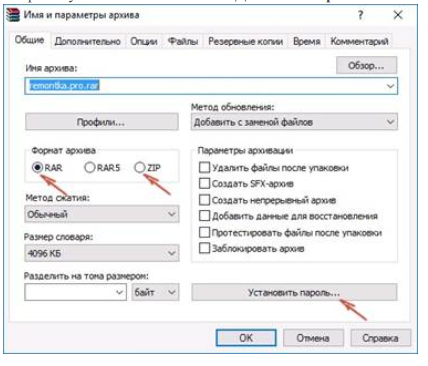
Откроется окно создания архива, в котором, помимо выбора типа архива и места его сохранения, вы можете нажать кнопку Установить пароль, после чего дважды ввести его, при необходимости включить шифрование имен файлов (только для RAR). После этого нажмите ОК, и еще раз ОК в окне создания архива — архив будет создан с паролем.

Если в контекстном меню по правому клику нет пункта для добавления в архив WinRAR, то вы можете просто запустить архиватор, выбрать файлы и папки для архивации в нем, нажать кнопку Добавить в панели сверху, после чего проделать те же действия по установке пароля на архив.
Второй способ поставить пароль на архив или все архивы, в дальнейшем создаваемые в WinRAR — нажать по изображению ключа слева внизу в строке состояния и задать необходимые параметры шифрования. При необходимости установите отметку «Использовать для всех архивов».
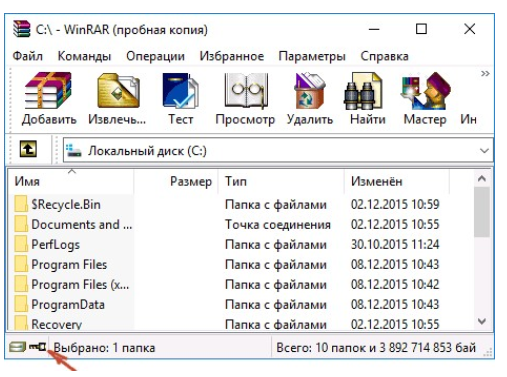
ПРАКТИЧЕСКАЯ ЧАСТЬ.
 Правила техники безопасности.
Правила техники безопасности.








